Win10专业版下进入安全模式的技巧
遇到顽固文件怎么都搞不定的时候,我们可以通过安全模式进行删除,当然,安全模式在电脑中毒的情况下也是非常好用,那么win10如何进入安全模式呢,小白表示不懂,下面,小编就来告诉不知道的用户们如何进入win10安全模式.
Windows安全模式是一个非常强大的功能,任何病毒都无法在安全模式下运行,是解决电脑系统故障非常不错的一个模式,在win10系统下,这个模式有升级了,开机按F8已经无法进入安全模式了,那么win10如何进入安全模式呢?来看看小编给大家分享的经验吧。
win10如何进入安全模式图文解说
按下”Win+R“组合按键,在打开的运行对话框里输入命令:msconfig,然后点击确定
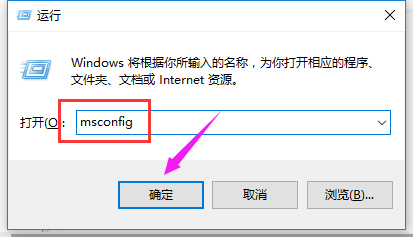
系统系统软件图解1
选择引导选项卡,将引导选项下的安全引导(F)勾中,然后点击确定
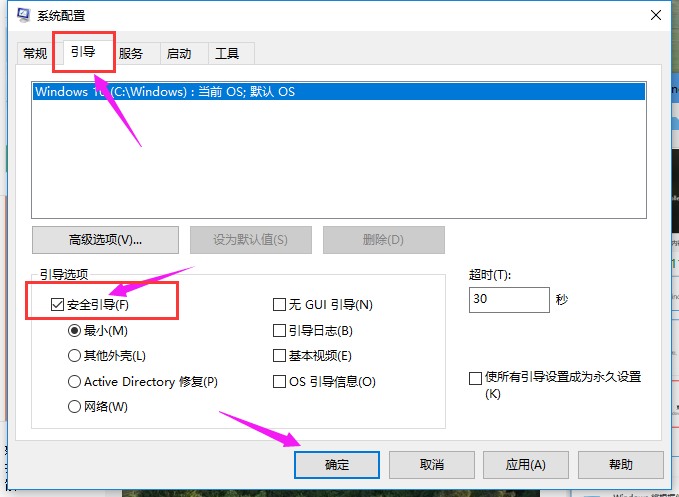
系统系统软件图解2
系统提示重新启动后,会进入安全模式

系统系统软件图解3
点击重新启动后,Win10系统正在启动

安全模式系统软件图解4
Win10系统重新启动好后,输入密码,点击→图标登录Win10安全模式
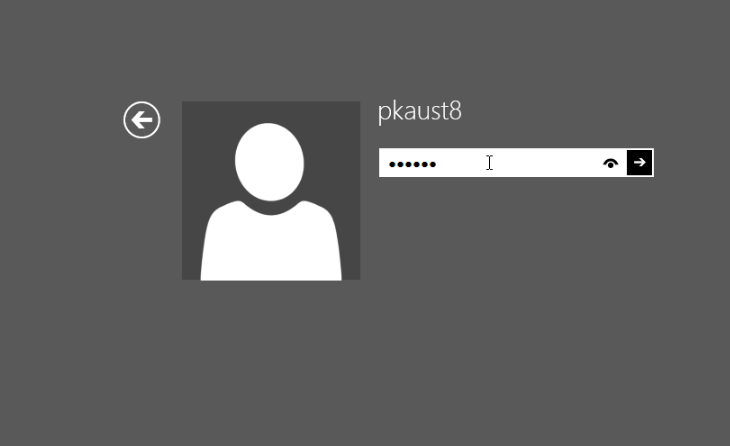
安全系统软件图解5
以上就是win10进入安全模式的操作方法了,还不会操作的用户,可以看看该教程。









